Configurarea lui Harman Kardon Invoke pentru Microsoft Cortana Powered
Io T Microsoft Ferestre Din 10 Cortana Smart Home / / March 17, 2020
Ultima actualizare la

La fel ca în cazul Google Home și Amazon Echo, Harman Kardon Invoke este menit să-l pună pe asistentul digital Microsoft, Cortana, în camera de zi.
La fel ca în cazul Google Home și Amazon Echo, Harman Kardon Invoke este menit să-l pună pe asistentul digital Microsoft, Cortana, în camera de zi. Iată o privire asupra modului de configurare și a primelor impresii.
Puteți configura direct folosind Cortana pe Windows 10 sau utilizați aplicația Cortana pentru Android sau iOS. Pentru acest articol, folosesc Cortana pe Windows 10, dar indiferent de dispozitivul pe care îl utilizați, este simplu și oferă instrucțiuni de pe ecran.
Configurarea lui Harman Kardon Invoke cu Windows 10
Conectați difuzorul și veți vedea cercul de lumină albastră în jurul vârfului difuzorului. Așteptați aproximativ un minut până când Cortana vă va da un mesaj de salut. Apoi lansați Cortana pe computer sau telefon, selectați pictograma dispozitivelor și butonul „Să începem”.
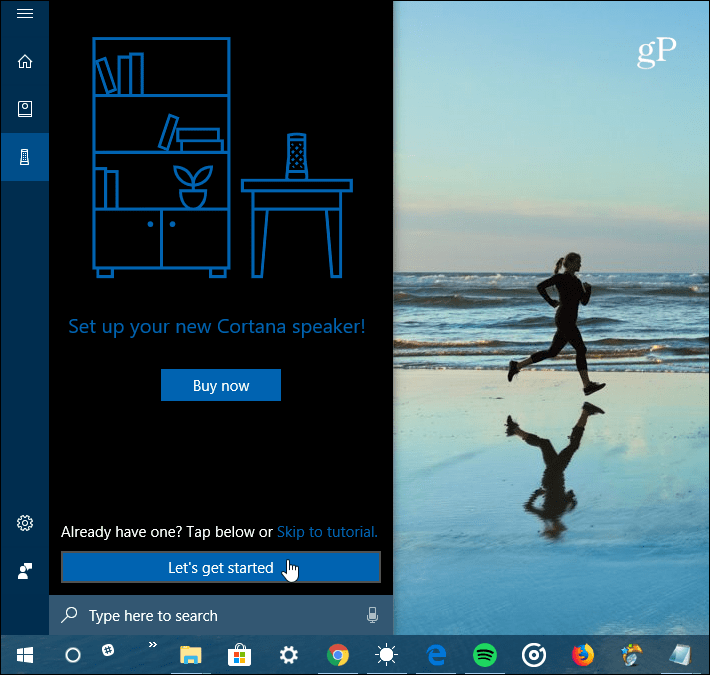
În continuare, vi se va solicita să instalați Aplicația UWP Cortana Setup Device de la magazin dacă nu o aveți deja. Sunteți de acord cu termenii aplicației și nu trebuie decât să urmați instrucțiunile de configurare. Vă conectați cu contul dvs. Windows, vă alegeți fusul orar și vă conectați la rețeaua Wi-Fi. După ce este conectat la Wi-Fi, va trebui să așteptați câteva minute pentru a primi cele mai recente actualizări.
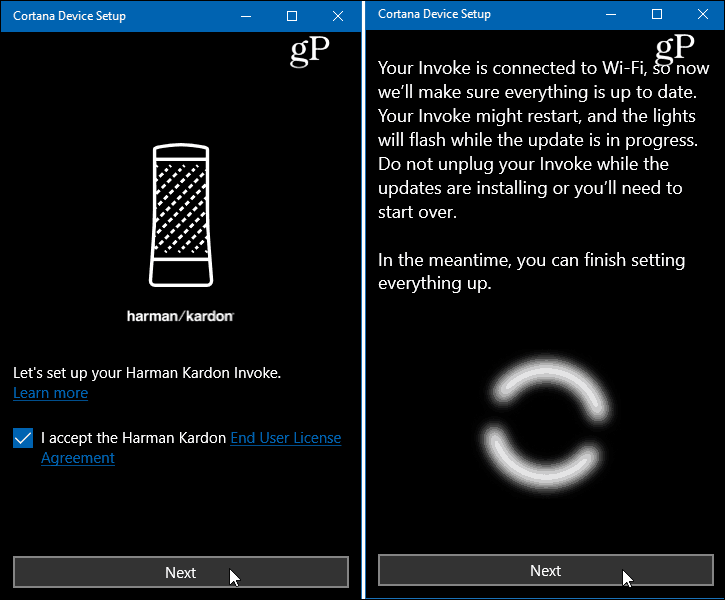
În timp ce primește cele mai recente actualizări, puteți alege alte setări, precum servicii de legătură, cum ar fi Spotify și calendarul dvs. Outlook.com sau Office 365.
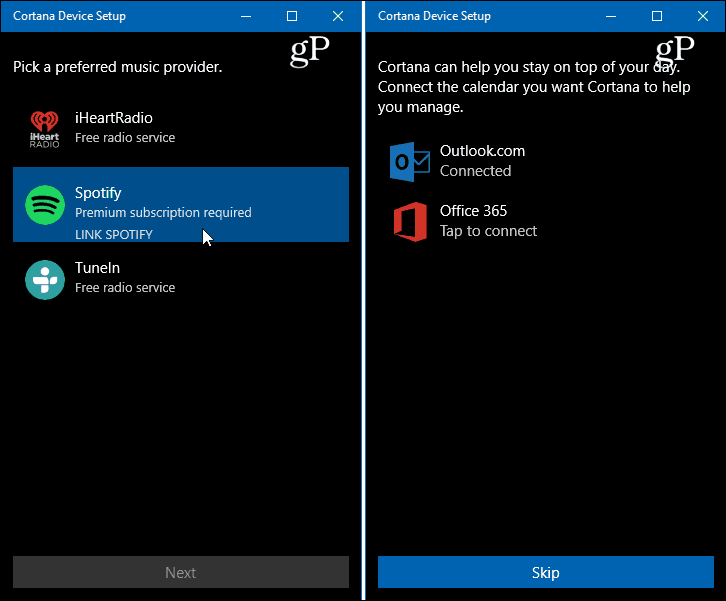
Odată ce totul este gata de plecare, veți obține un scurt videoclip care să explice ce puteți face cu Cortana pe difuzorul Invoca. Ar trebui să rețineți că dacă îl lăsați să stea prea mult în timpul procesului de configurare, luminile de deasupra difuzorului se vor înroși, iar Cortana vă va spune că ceva nu a mers bine. Apoi, va trebui să apăsați butonul microfonului din spatele difuzorului timp de cinci secunde pentru a reporni configurarea.
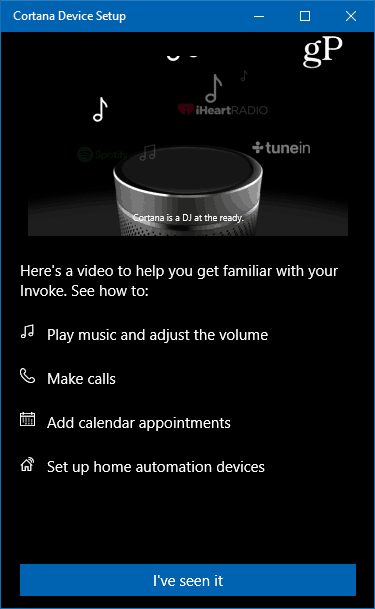
După ce ai finalizat procesul de configurare, poți utiliza aplicația Cortana pentru a controla setările și pentru a vedea toate sarcinile recente și alte activități.
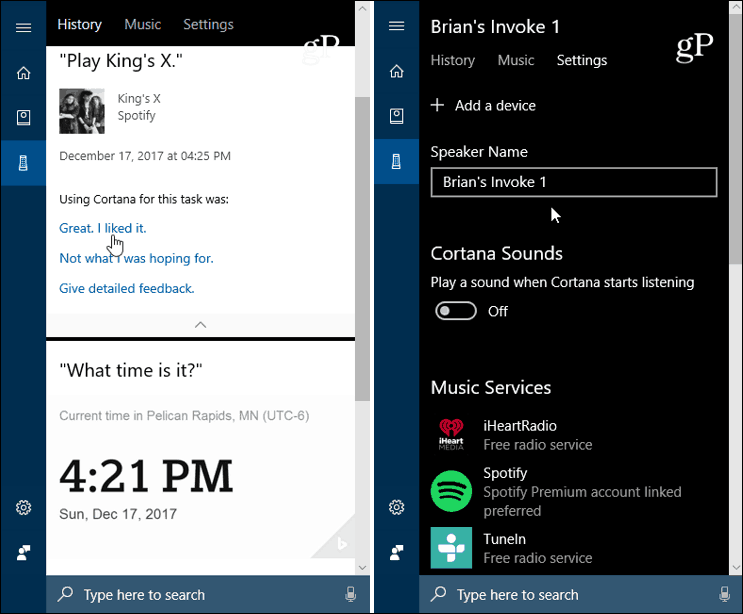
În comparație cu ceilalți asistenți digitali, Cortana, pe acest difuzor, pare să fie ceva mai lent la remiză când vine vorba de comenzile vocale. Se pare că are mai greu timp să audă comanda lui de trezire. Deși asta s-ar putea datora plasării sale în cameră. Trebuie să experimentez în continuare cu asta. Dar, în general, este un difuzor bine construit și ar trebui să funcționeze bine într-un an Ecosistemul Windows 10. În plus, utilizarea aplicației Cortana pe Android și iOS pare să funcționeze la fel de bine ca și de pe un PC Windows 10.
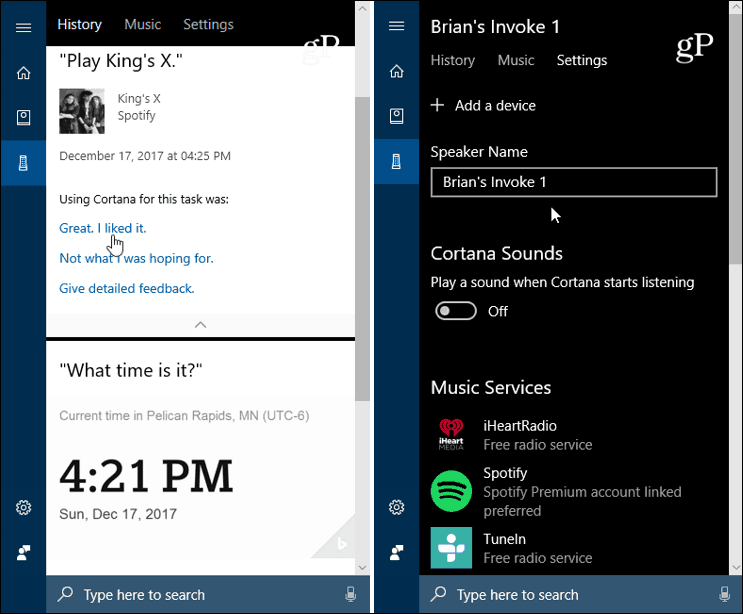
Nu aveți nevoie de un telefon Windows pentru a gestiona Invoca. Doar aplicația Cortana de pe Android sau iPhone.
Face o mulțime din ceea ce fac ceilalți boxe inteligente precum Google Home și Amazon Echo. Dacă lucrați în Windows 10 toată ziua, acesta ar putea fi calea de urmat, deoarece îl puteți controla cu ușurință din aplicația Cortana. Este destul de ușor să-ți gestionezi setările din aplicația Cortana și pe Android sau iOS. Sunetul difuzorului este mai bun decât alții din clasa sa, cum ar fi sunetul Amazon Echo sau Google Home. Vom avea mai multă acoperire odată ce voi putea să petrec mai mult timp cu difuzorul și să încerc diferite sarcini.
Aveți Harman Kardon Invoca? Care sunt gândurile tale despre asta până acum? Vă rugăm să ne informați în comentariile de mai jos sau pentru discuții suplimentare despre tot ceea ce Microsoft, săriți pe site-ul nostru Windows 10 Forumuri.



